Dal rilascio della versione di rete del file operativoI sistemi Windows NT in tutte le modifiche successive iniziarono a utilizzare attivamente il controllo dell'account utente, che in precedenza era utilizzato esclusivamente per mainframe e server. Nelle versioni desktop del sistema, non c'era separazione tra i diritti di amministratore e quelli degli utenti ordinari. Pertanto, qualsiasi programma installato o installato potrebbe apportare le proprie modifiche alle impostazioni di sistema, il che potrebbe interrompere le prestazioni del sistema operativo stesso.
Che cos'è il controllo dell'account utente ea cosa serve?
Nei sistemi sopra la divisione dei diritti è diventatapiù tangibile. Alla fine, ha raggiunto il suo apice in Windows 7. Pertanto, il sistema ha tre categorie di diritti di accesso per modificare le impostazioni di sistema (e il Controllo dell'account utente è progettato per questo) a livello di amministratore, utente normale e super amministratore. Quest'ultimo, a proposito, ha un massimo di privilegi e non è un utente registrato, ma una sorta di fantasma del sistema, la cui azione non è praticamente controllata dai proprietari di computer, sebbene questo account possa essere disabilitato.

Come già capito, il controllo dell'account utente inWindows è stato introdotto per impedire all'utente di modificare accidentalmente o deliberatamente i parametri di sistema o di eliminare file critici. E questo vale non solo per le sue azioni avventate, ma anche per i programmi installati o eseguiti che possono modificare i parametri da soli all'insaputa dell'utente, per non parlare di tutti i tipi di virus e minacce.
Quali parametri sono coperti dal controllo?
Ora diamo una rapida occhiata esattamente a quali azionil'utente o l'applicazione è soggetto a questo strumento restrittivo di Windows. Non forniremo un elenco completo dei divieti, ma ci limiteremo alle situazioni principali:
- installazione / rimozione di applicazioni applicative, driver e controlli ActiveX;
- installazione di aggiornamenti di sistema;
- modificare le impostazioni del firewall e dello strumento di controllo stesso;
- creazione o cancellazione di record di registrazione;
- installazione e rimozione del controllo parentale;
- azioni con il "Task Scheduler";
- ripristino degli elementi di sistema dai backup;
- qualsiasi azione con file e directory di altri utenti;
- cambiare l'ora (ma non il fuso orario);
- azioni nell'editor del registro, ecc.
Come faccio a disattivare il controllo dell'account utente?
Successivamente, vediamo come ridurre il livello di controllo o disattivarlo completamente.
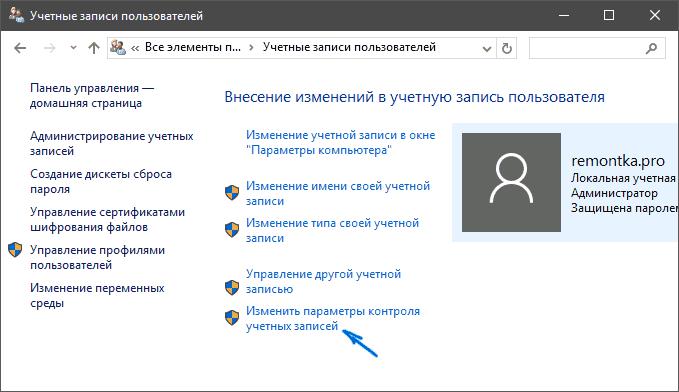
Per fare ciò, è necessario tramite il "Pannello di controllo"chiama la sezione account e vai alla voce per modificare le opzioni di controllo (in Windows 10, per chiamare la sezione desiderata, puoi semplicemente inserire la sigla UAC nel campo di ricerca).

Nella finestra delle impostazioni a sinistra è presente un cursore, spostando il quale viene impostato il livello desiderato. Sono disponibili solo quattro opzioni di impostazione:
- notifica costante (per tutti i programmi e gli utenti regolari);
- notifica solo quando si tenta di apportare modifiche alle impostazioni di sistema (solo per programmi);
- notifica in caso di modifica dei parametri di sistema, ma senza oscurare lo schermo;
- arresto completo.
Tieni presente che se completi un file completodisattivando il controllo, tutte le applicazioni installate (virus compresi) avranno gli stessi diritti dell'amministratore, quindi in questo caso è necessario essere estremamente attenti e pensare cento volte prima di apportare tali modifiche al sistema.
Disattivazione del controllo tramite il registro di sistema
Disabilita il controllo dell'account utente in Windows è possibile tramite il registro di sistema. Per chiamare l'editor, usa il comando regedit, che è scritto nel campo del menu Esegui.

Qui dovresti seguire il ramo HKLM nella sezione Criteri e sistema, dove sono presenti tre parametri sulla destra: EnableLUA, PromptOnSecureDesktop e ConsentPromptBehaviorAdmin.
Possono essere modificati facendo doppio clic.Le combinazioni presentate di seguito corrispondono ai valori sopra descritti, che potrebbero essere impostati con lo slider nella sezione di controllo e l'ordine dei tasti elencati:
- 1, 1, 2.
- 1, 1, 5.
- 1, 0, 5.
- 1, 0, 0.
Se guardi da vicino la posizionetasti, è facile vedere che si trovano nella sezione policy, richiamabile anche tramite le impostazioni di sistema di Windows. Tuttavia, il registro ha una priorità più alta, quindi i problemi di modifica delle impostazioni non vengono considerati nei criteri.
Vale la pena declassare il controllo?
In poche parole, si tratta di controllo dell'account.record. Infine, resta da decidere quanto sia opportuno disabilitare il controllo. Sembra che tu possa disattivarlo completamente solo se non hai accesso a Internet, da dove i virus potrebbero penetrare nel sistema, o non installerai alcun programma. Ma in generale, puoi semplicemente abbassare il livello di controllo (fino al terzo punto), se è così urgentemente necessario. Inoltre, non è consigliabile impostare il livello massimo, poiché il sistema invierà richieste di conferma in ogni occasione e capisci che a pochissime persone piacerà.










